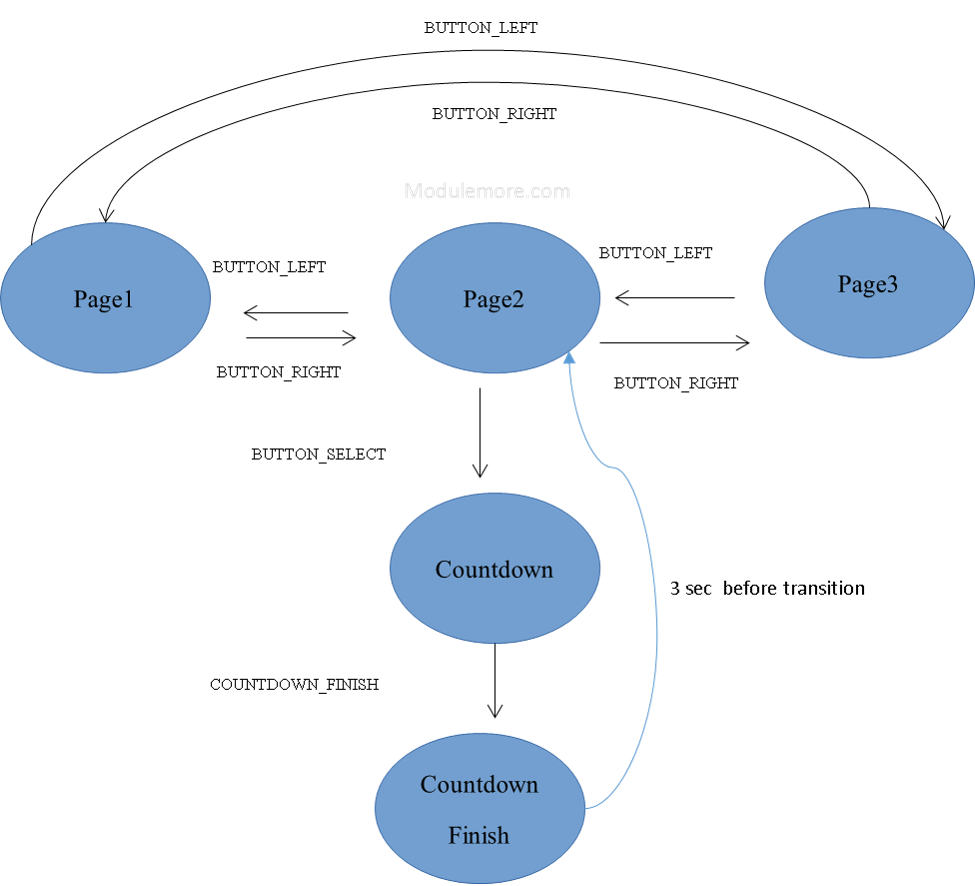
ใช้ Finite state-machine บน Arduino เพื่อเขียนโปรแกรมอย่างเป็นระบบ
บทความนี้จะสาธิตการสร้าง state machine อย่างง่ายแต่ใช้งานได้จริงบน Arduino กันครับ
State machine คืออะไร ?
State machine ในความเข้าใจของผมคือ การที่เรามี สถานะของเหตุการณ์บางอย่างที่เราต้องการเปลี่ยนไปเป็นอีกอย่าง มีความสัมพันธ์กับสถานะก่อนหน้า, ระหว่างเปลี่ยน และหลังเปลี่ยนอย่างไร จากเงื่อนไขอะไร รายละเอียดสามารถอ่านได้ในเว็ปไซต์ด้านล่างนี้ ซึ่งเขียนไว้ดีอยู่แล้วครับ
https://www.glurgeek.com/education/state-machine-diagram/
ในบทความนี้จะสาธิตการเขียนโปรแกรมแบบ finite State machine บน Arduinoโดยใช้อุปกรณ์ดังนี้
โดย Library ที่ต้องติดตั้งมีดังนี้ (คลิ๊กเพื่อดูวิธีการติดตั้ง Library)
1. Arduino-fsm (Jon Black)
2. LiquidCrystal (F Malpartida)
ทดลองใช้ Shield LCD พร้อมปุ่มกด
เริ่มแรกจะอธิบายส่วนประกอบของ shield หน้าจอพร้อมปุ่มกดที่เราจะเอามาใช้เป็น Input และ Output ของบทความนี้กันก่อน shield นี้ประกอบไปด้วย หน้าจอ LCD 1602 แบบ parallel และปุ่มกดจำนวน 6 ปุ่มต่อกันแบบ parallel คล้ายวงจรดังรูป เพื่อลดจำนวน input จาก 6 ตัวเหลือแค่ analog 1 ตัว จะเห็นว่าระดับแรงดันเมื่อกดแต่ละสวิตซ์จะไม่เท่ากันตามจำนวนตัวต้านทานที่กระแสไหลผ่าน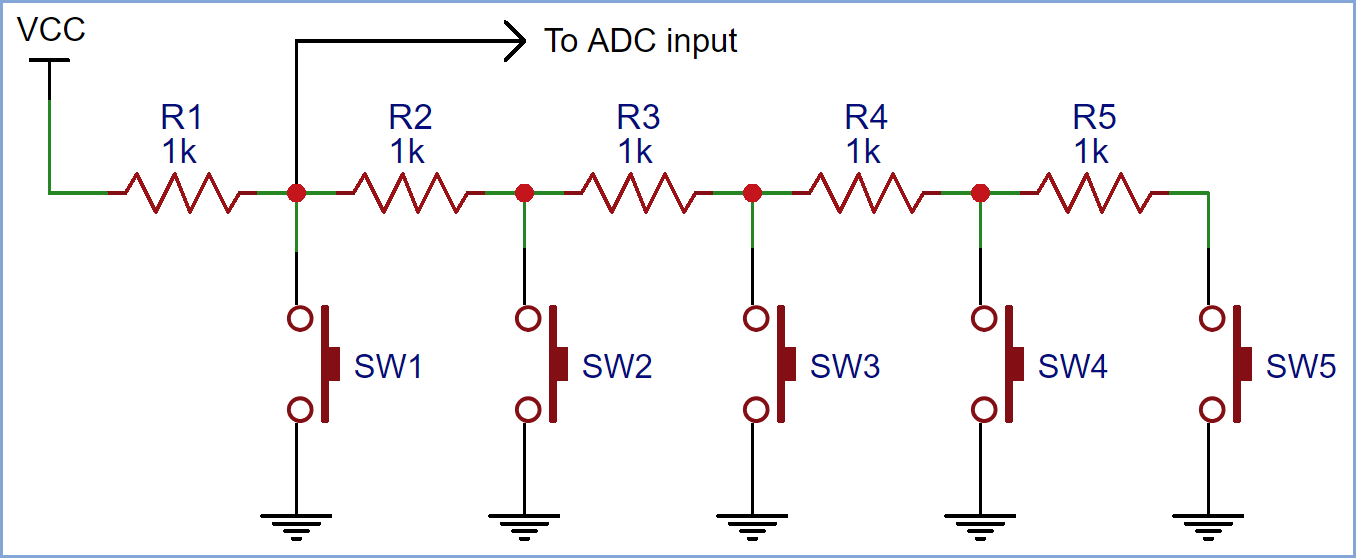
โดยขาสัญญาณของหน้าจอทั้งหมดถูก define ไว้ดังนี้
|
Pin |
Function |
|
Analog 0 |
Button (select, up, right, down and left) |
|
Digital 4 |
DB4 |
|
Digital 5 |
DB5 |
|
Digital 6 |
DB6 |
|
Digital 7 |
DB7 |
|
Digital 8 |
RS (Data or Signal Display Selection) |
|
Digital 9 |
Enable |
|
Digital 10 |
Backlit Control |
จากนั้นให้เราลองมาสร้าง Sketch ตัวอย่างของการใช้จอกันก่อน โดยใช้ Code ด้านล่างนี้
เมื่ออัพโหลดแล้วอาจจะเห็นจอมืดไปหรือสว่างไป ให้เราหมุนปรับ potentiometer ด้านบนซ้ายมือหลายๆรอบเพื่อหาความสว่างของตัวอักษรที่พอดี จากนั้นให้ลองกดสวิทซ์ต่างๆจะได้ผลลัพธ์ประมาณนี้

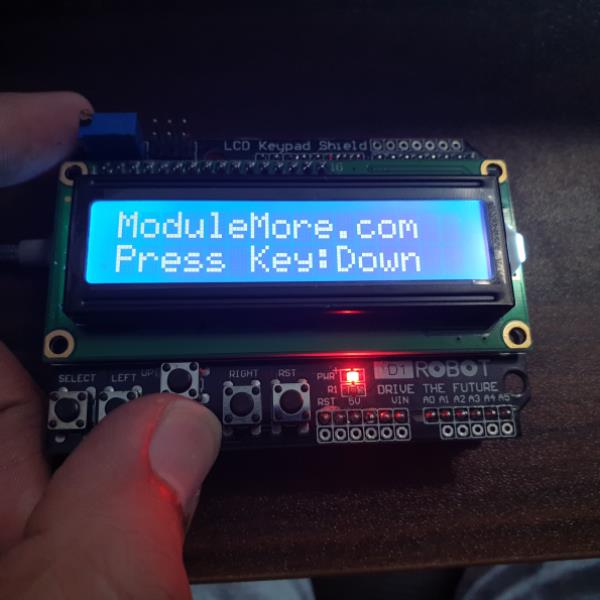
ในโค้ดการทดสอบเบื้องต้นนี้จะตั้งค่าจอ และอ่านค่า analog จากขาA0 เพื่อระบุว่าปุ่มไหนกำลังถูกกดอยู่ และแสดงออกทางหน้าจอ เมื่อวัตถุดิบและการทดสอบเบื้องต้นผ่านแล้ว ต่อไปจะเป็นตัวอย่างการใช้ Library Arduino-fsm ครับ
ตัวอย่างการใช้ Arduino-fsm เบื้องต้น
ตัวอย่างการเปิดปิด LED โดยหากเรากดปุ่ม ไฟก็จะติดเป็นระยะเวลา 3 วินาที หลังจากนั้นกลับไปดับเหมือนเดิม เราสามารถเขียนผังสถานะและการเปลี่ยนผ่านได้ดังรูป
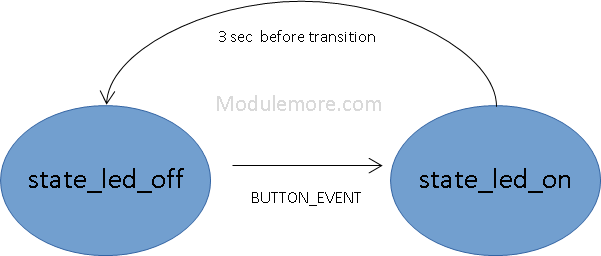
เราจะเห็นว่าสถานะมี 2 สถานะ คือ state_led_off และ state_led_on ซึ่งหมายถึงสถานะที่ led ดับหรือติด ตามลำดับ ซึ่งการจะเปลี่ยนสถานะจาก off เป็น on จะเรียกว่า transition โดยเป็นการ transition ที่ถูกจากการกระทำ (Action) ชื่อว่า BUTTON_EVENT เมื่อสถานะมีการเปลี่ยนเป็น state_led_on แล้วจะถูกเปลี่ยนสถานะอีกรอบหลังจาก 3 วินาทีตามเส้นทางด้านบน
ด้วยความช่วยเหลือของไลบรารี่ Arduino-fsm เราจะสามารถเขียนให้อยู่ในรูปแบบ Code ได้ดังนี้
ตัวโค้ดจะประกอบไปด้วย 3 ส่วนหลักๆ คือ
1. 1. กำหนดสถานะทั้งหมด
2. 2. กำหนดฟังก์ชันที่จะถูกเรียกแต่ละสถานะ
3. 3. กำหนดเส้นทางจากสถานะหนึ่งไปอีกสถานะหนึ่ง โดยการกระทำอย่างหนึ่ง
เราลองมาดูทีละส่วน ส่วนแรกเป็นการสร้างสถานะ State ขึ้นมา ซึ่งประกอบไปด้วย state_led_off และ state_led_on โดยแต่ละสถานะประกอบไปด้วยฟังก์ชันที่จะถูกเรียกเมื่อมีการ
1. เข้าสถานะนั้น
2. อยู่ในสถานะนั้น
3. กำลังออกจากสถานะนั้น
ดังรูป
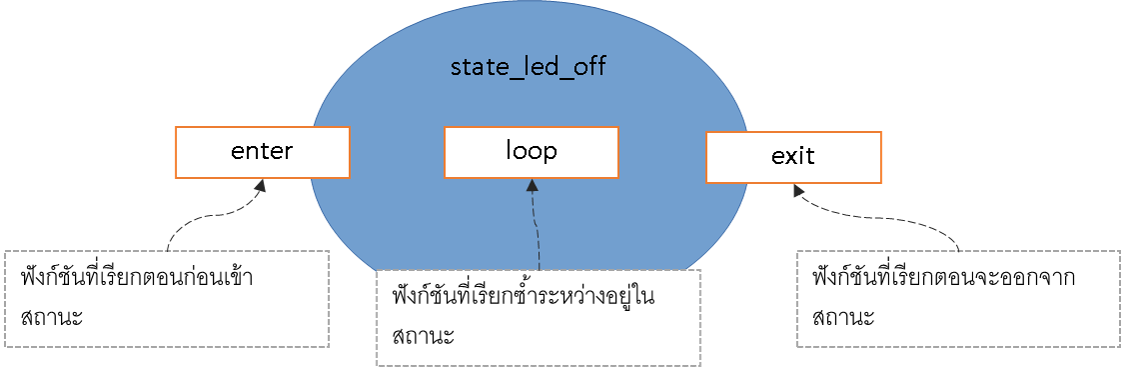
|
State state_led_off(&led_off, &check_button, NULL); |
|
State state_led_on(&led_on, &check_button, NULL); |
|
Fsm fsm(&state_led_off); |
เมื่อดูตามโค้ดด้านบนจะเห็นว่า state_led_off ตอนเริ่มเข้าสถานะจะเรียกฟังก์ชัน led_off
และเมื่อเข้าสถานะแล้วจะเรียกฟังก์ชัน check_button จนกว่าจะมีการออกจากสถานะ จะเรียกฟังก์ชัน NULL ( ไม่กำหนดฟังก์ชัน )
จากนั้นสร้าง class สำหรับจัดการ State machine ชื่อ fsm โดยกำหนดสถานะเริ่มต้นเป็น state_led_off
Fsm fsm(&state_led_off);
เมื่อเราได้สถานะและกำหนดฟังก์ชันสำหรับการใช้ในสถานะแล้ว เราต้องสร้างเส้นทาง จากสถานะแต่ละสถานะให้ครบ โดยฟังก์ชันสำหรับการใช้สร้างสถานะมีสองแบบคือ add_transition และ add_timed_transition ในโค้ดเราจะเห็นว่าจะถูกกำหนดในฟังก์ชัน setup คือ
|
fsm.add_transition(&state_led_off, &state_led_on, BUTTON_EVENT, NULL); |
|
fsm.add_timed_transition(&state_led_on, &state_led_off, 3000, NULL); |
เมื่อดูจากโค้ดด้านบนจะได้ว่า
1. ตั้ง transition จากสถานะ state_led_off เป็น state_led_on เมื่อมีการเรียก Action BUTTON_EVENT
2. ตั้ง timed transition จากสถานะ state_led_on เป็น state_led_off เมื่อระยะเวลาผ่านไป 3000 ms (3 วินาที)
โดย BUTTON_EVENT จะถูกเรียกผ่านการสั่งคำสั่ง trigger เช่นปรากฏในฟังก์ชัน check_button() ดังโค้ดด้านล่าง
|
void check_button() |
|
{ |
|
int buttonState = digitalRead(BUTTON_PIN); |
|
if (buttonState == LOW) { |
|
Serial.println("button_pressed"); |
|
fsm.trigger(BUTTON_EVENT); |
|
} |
|
} |
หลังจากพอเห็นภาพองค์ประกอบรวมๆแล้ว ลองมาดูการใช้งานกับจอ LCD พร้อมปุ่มกดกันครับ
ทำหน้าต่าง LCD เลื่อนไปกลับด้วย Arduino-fsm
การทำหน้าต่างเลื่อนไปมา สมมติเราออกแบบให้เมื่อกดปุ่มซ้ายขวา จะเป็นการเลื่อนหน้า lcd ไปซ้ายหรือขวา จะสามารถเขียนออกเป็น state-machine ได้ดังรูป
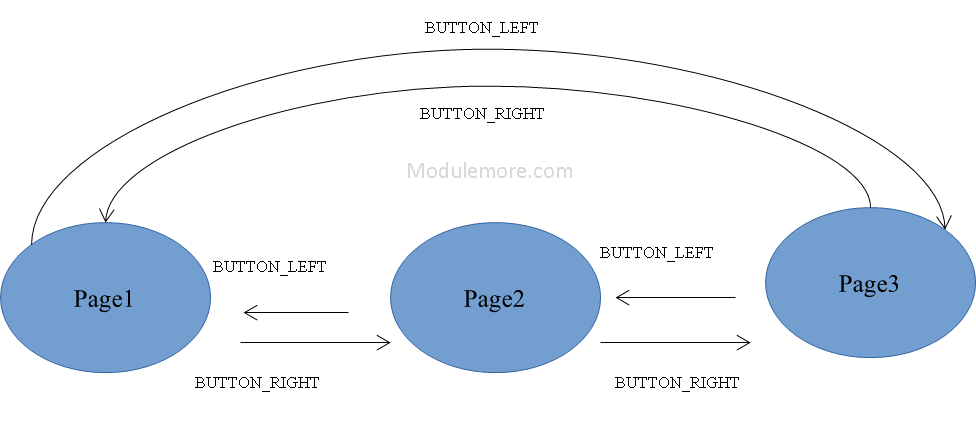
เราจะเห็นว่าในตัวอย่างนี้การเปลี่ยนสถานะจะมีสองการกระทำคือ BUTTON_LEFT และ BUTTON_RIGHT ซึ่งหากแปลงเป็นโค้ดจะได้ดังนี้
อัพโหลดโค้ดลงบอร์ดจะได้ผลตามวิดิโอด้านล่าง
ยังไม่สะใจ ลองสร้างสถานะเพิ่มขึ้นอีกหน่อยเพื่อให้เห็นภาพมากขึ้น เช่น ถ้าเป็นไปที่ page2 ให้เลือกระยะเวลา count down และกด select เพื่อเริ่มจับเวลา เมื่อครบตามเวลาให้แสดงข้อความ finished จากนั้น 3 วินาที ให้กลับไปที่หน้า page2 เราสามารถเขียนเพิ่มสถานะได้ดังรูป
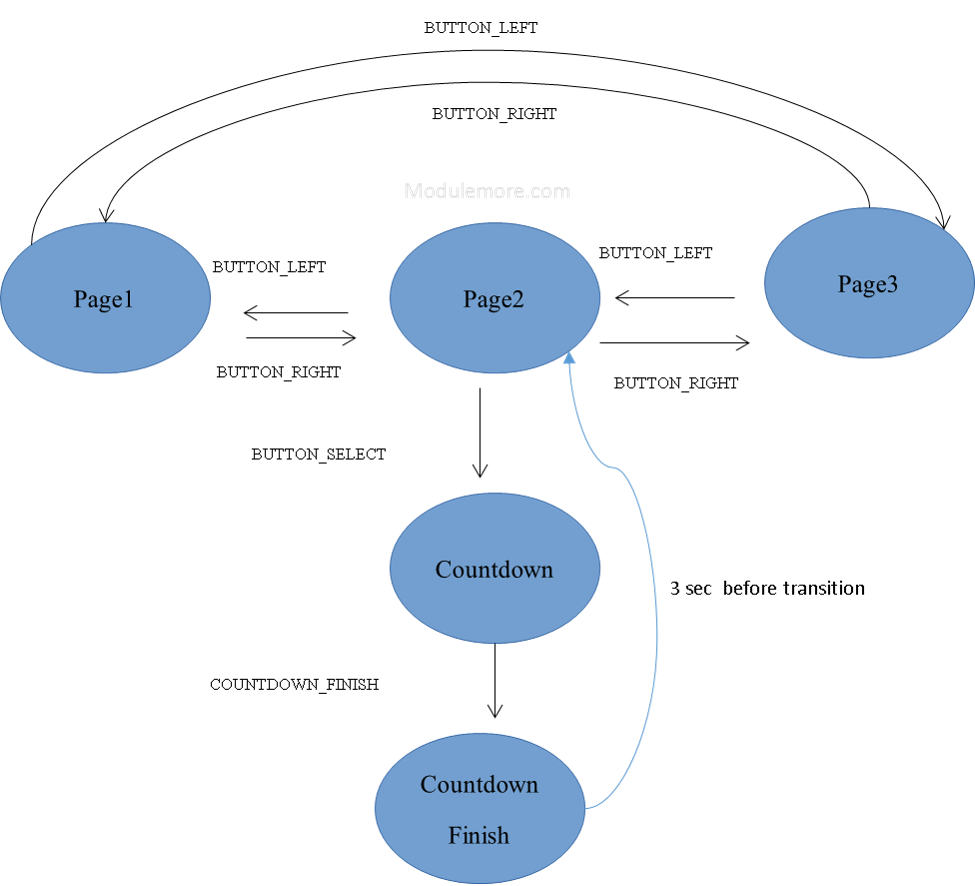
โดยมีสถานะ Countdown และ Countdown Finish เพิ่มเข้ามา และมี transition เพิ่มเข้ามาอีก เพิ่มเข้ามาอีก 3 เส้น สามารถเขียนโค้ดได้เป็น
เท่านี้เราก็จะได้ระบบการทำงานแบบ State-machine โดยที่โค้ดไม่ดูยุ่งเหยิงแล้วล่ะครับลองไปปรับใช้กันดู
ธนบดี บุหลันศรีชาติ
ผู้เขียน
เลี้ยงกาแฟผมสักแก้ว : https://ko-fi.com/modulemore
BLOG
6 months ago
หากคุณกำลังมองหาโมดูลที่รวมจอแสดงผลและปุ่มหมุนไว้ในชิ้นเดียวสำหรับการควบคุมเมนู การตั้งค่าพารามิเตอร์ หรือการสร้าง UI แบบอินเทอร์แอคทีฟบนโปรเจกต์ ESP32 หรือ Arduino – โมดูลจอ OLED พร้อมปุ่ม Knob ตัวนี้คือคำตอบ! รายละเอียดสินค้า ชื่อสินค้า:โมดูล…
6 months ago
ถ้าพูดถึงบอร์ด esp32 devkit ต่าง ๆ ที่มีพอร์ต USB ให้ใช้ เรามักเห็นพอร์ต USB ที่มีจุดประสงค์เพื่อการอัพโหลดโปรแกรมเข้าไป จนกระทั่งการมาของ esp32-s3 เราพบว่า Third party board หลายๆอันทำออกมามี 2 USB แล้วนักพัฒนาอย่างเราต้องใช้อันไหน เปิดไปใน Tools ขอ…
9 months ago
ESP32 เป็นไมโครคอนโทรลเลอร์ที่ได้รับความนิยมสูงเนื่องจากความสามารถในการเชื่อมต่อไร้สายและประสิทธิภาพการทำงานที่ดี อย่างไรก็ตาม การจัดการพลังงานเป็นสิ่งสำคัญ โดยเฉพาะเมื่อต้องการให้ ESP32 ทำงานได้นานขึ้นโดยใช้พลังงานจากแบตเตอรี่ หลักการคำนวณระยะเวลาใช…
10 months ago
ตัวอย่างโค้ดสำหรับการใช้งาน ESP32 ในการวัดค่า PM2.5 และดึงค่าเวลาจาก NTP Server เพื่อส่งข้อมูลไปยัง หน้าจอ LCD 20x2 Hardware Requirements ชุดสินค้า ชุดทดลองทำเซ็นเซอร์วัดฝุ่น PM2.5 ด้วย ESP32 และ PMS3003 พร้อมหน้าจอแสดงผล หรือ Power supply 9v 2a เซนเ…
10 months ago
ในตัวอย่างนี้จะเป็นการใช้ Library ที่ชื่อว่า TickTwo แทนการใช้ millis() ใน Arduino โดย Library นี้จะช่วยในการคำนวณเวลาและเรียกฟังก์ชันที่ต้องการให้ทำงานเมื่อถึงเวลาที่กำหนดไว้ โดยไม่ต้องใช้ millis() ในการคำนวณเวลาเอง และไม่ต้องใช้ if ในการตรวจสอบเวลา…
 ModuleMore
ModuleMore






E-mail : paheyisoicus@gmail.com
TOP Back to top









